讓我們承認吧,YouTube 是目前最受歡迎且最熱門的網站。最大的影片分享網站。現在,幾乎每個擁有活躍網路連線的人都在使用該網站。說實話,YouTube 的內容可以滿足各個年齡層的影片需求。
由於 YouTube 是一個免費的分享和分享平台看視頻,你不缺內容。有時,您可能還會看到您觀看過多次的影片並想與朋友分享。
與朋友分享 YouTube 影片非常簡單,因為您有專用的「分享」選單。但是,如果您分享影片的特定部分怎麼辦?在這種情況下,您必須共享帶有時間戳的 YouTube 影片連結。
如何發送帶有時間戳的 YouTube 鏈接
此外,如果您的朋友的注意力持續時間較短,您可以透過添加時間戳讓他們看到影片的特定部分。下面,我們分享了三種使用時間戳記發送 YouTube 連結的方法。讓我們開始吧。
這個方法將教我們如何在桌面上發送帶有時間戳的 YouTube 連結。請按照我們在下面分享的步驟進行操作。
1. 在電腦上開啟您喜歡的網頁瀏覽器。
2.現在,請造訪 YouTube.com 並登入您的帳戶。
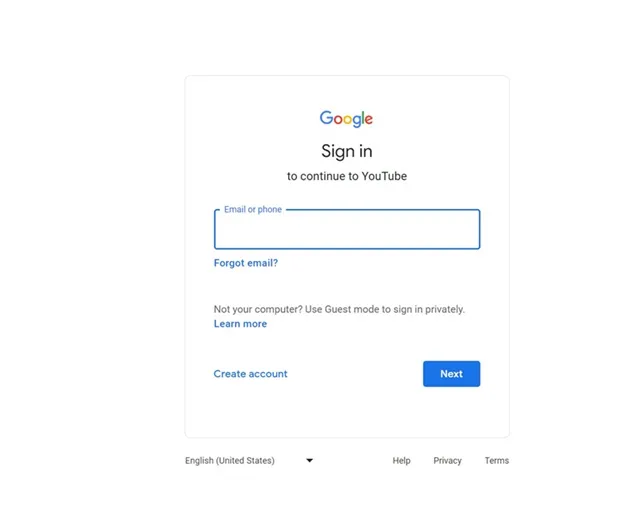
3.登入後,播放您想要發送的帶有時間戳記的影片。現在,觀看或轉發影片到您想要分享的部分。
4。當您到達要分享的影片部分時,停止視訊。點選 YouTube 影片播放器介面上的分享按鈕。
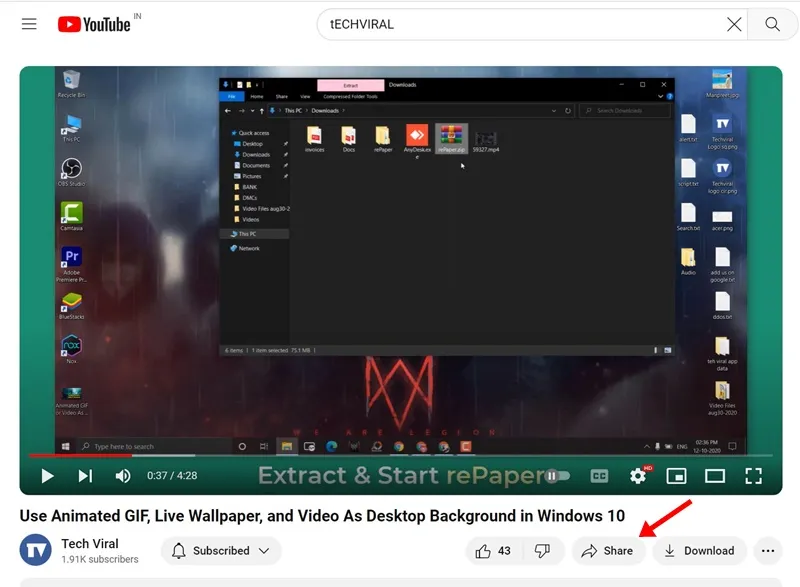
5。現在,您將看到帶有“複製”按鈕的連結。複製連結之前,請勾選開始於[時間]方塊。例如,如果您想分享 2:20 的影片部分,則會顯示「2:20 開始」。
![從[時間]框開始 從[時間]框開始](https://cdn.howtogeek.blog/wp-content/uploads/2023/12/YouTube-4-1.webp)
6。設定時間後,複製更新的視訊網址並與您的朋友分享。
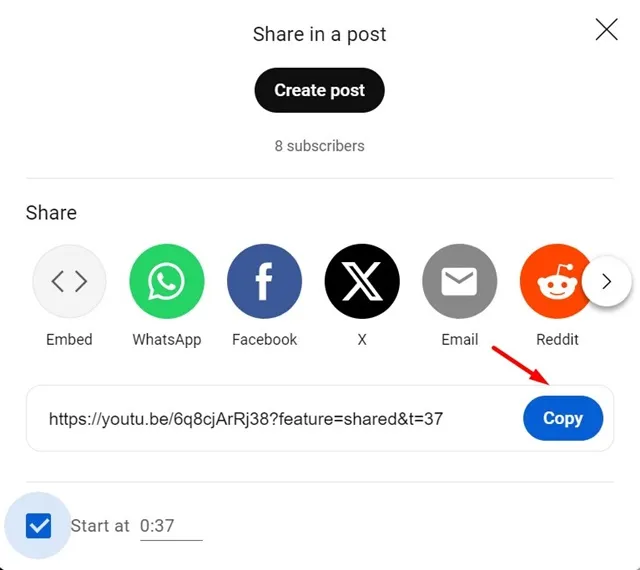
就是這樣!您可以透過這種方式在桌面網路瀏覽器上發送帶有時間戳記的 YouTube 連結。
2. 在手機上發送帶有時間戳的 YouTube 影片鏈接
如果您使用 YouTube 行動應用程式來滿足影片需求,請按照以下步驟操作。由於YouTube行動應用程式不具備分享帶有時間戳的影片的功能,因此您需要手動編輯連結並添加時間戳。
因此,在YouTube應用程式上,您需要手動編輯分享連結和分享連結。為其添加時間戳。按照我們下面分享的一些簡單步驟,在行動裝置上發送帶有時間戳記的 YouTube 連結。
1. 只需在 Android 或 iPhone 上開啟 YouTube 應用程式。
2. 現在播放影片並到達您想要分享的時刻。
3.點選分享按鈕產生可共享連結。
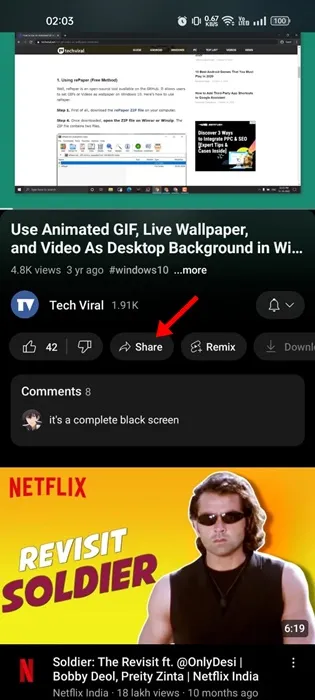
4。在出現的選單上,點選複製連結按鈕。
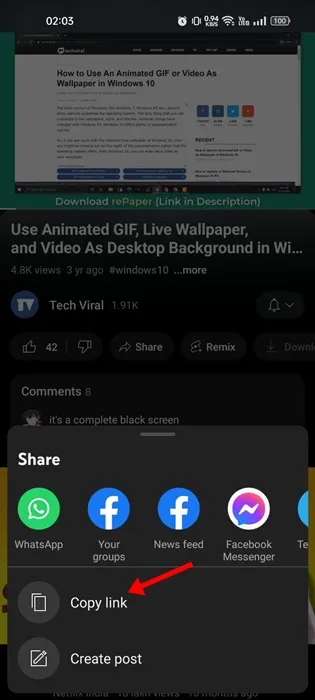
5。視訊連結將被複製到剪貼簿。若要新增時間戳,請在連結末端插入“&t=”,後面接著時間。
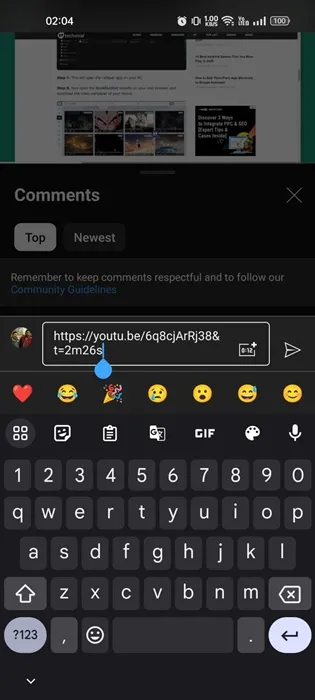
例如,如果您希望您的朋友看到 2:26 分鐘標記,請貼上「&t=2m26s」位於您複製的網址結束時。
就是這樣!更改影片 URL 後,您可以將其發送給您的朋友。影片將從您設定的特定時間開始播放。
3. 如何在評論中加入影片時間戳
您可能已經看到許多用戶在您最喜愛的 YouTube 影片上發布了包含時間戳記的評論。您有沒有想過如何為 YouTube 評論添加時間戳記?
實際上,您無需採取任何額外的步驟即可在評論部分連結影片的一部分。這是因為當您以 hh:mm:ss 等時間格式發表評論時,YouTube 會自動建立時間戳記。
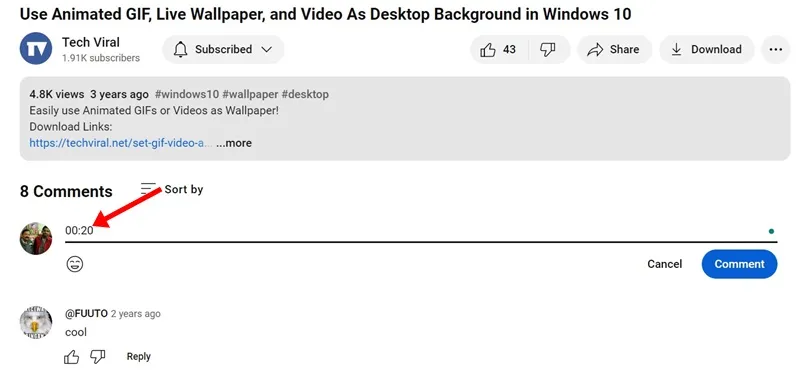
例如,如果您想連結影片中的 20 秒標記,請在評論部分評論 00:20。您輸入的時間戳記將轉換為可點擊的連結。
因此,本指南主要介紹如何透過簡單的步驟發送帶有時間戳記的 YouTube 連結。如果您在分享帶有時間戳記的 YouTube 連結時需要更多幫助,請告訴我們。另外,如果您發現本指南有幫助,請不要忘記與您的朋友分享。
發佈留言